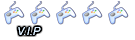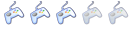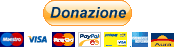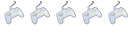by nintendop
Tester: nintendop
IMPORTANTE PREMESSA
Ho letto, e ringrazio per questo, che Framy ha fatto una guida simile, ma lui spiega come fare un canale WAD semplicemente modificandone uno già esistente, ma quello che andremo a fare noi è diverso.
Chiunque può dirsi: e se io voglio creare un WAD mio da una qualsiasi applicazione homebrew e non ho già un WAD creato precedentemente da altri, come faccio?
Ecco, io arrivo in aiuto di questo sempre più frequente gruppo di bisognosi, e vi guiderò in questa impresa, che, una volta ultimata, vi renderà anche personalmente sddisfatti^^, e con questo concludo.
Ora iniziamo:
In questa guida Impareremo come creare un vero e proprio canale da installare sul menù Wii, partendo da una semplice applicazione Homebrew (da i giochi a priiloader a wiimc, ect), grazie al programma Wadder
Spoiler: Registrati o effettua il Login per visualizzare il link!. (meglio il SP1)
Dobbiamo aver altresì installato Registrati o effettua il Login per visualizzare il link!. Redistributable (meglio il SP1)
Abbiamo bisogno Del file Common key .bin (di cui parleremo dopo)
Ora iniziamo per davvero:
Scarichiamo Wadder e procuriamoci Il File Common Key.
Una volta installato, ci chiederà di caricare la Common key: una volta fatto, vi comparirà questa schermata:
Nella voce “1″ andremo ad inserire il nome che vogliamo dare al nostro canale
Nella voce “2″ andremo ad inserire l’ ID del canale (es. 1234 o ABCD)
Nella voce “3″ andremo a selezionare il file .dol del programma che dovremmo trasformare in canale WAD
Nella voce “4″ andremo a selezionare l’immagine che dovrà formare il banner del nostro canale
Nella voce “5″ andremo a selezionare l’immagine che formerà l’icona che avrà il nostro canale
Nella voce “6″ andremo a selezionare l’immagine che formerà il logo del nostro canale
Nella voce “7″ andermo a selezionare il file .mp3 che formerà il sottofondo musicale per il nostro canale
Il flag “8″ dev’essere sempre abilitato (ci deve essere la V sopra)
Grandezza e risoluzione immagini
Banner = 590×332 pixel
Icon = 128×96 pixel
Logo = 112×32 pixel
Impostate tutte queste voci, noi dovremmo solamente premere sul pulsante “Create Wad” ed attendere…
Nota Bene :
* Il brano in MP3 che (se) vogliamo mettere come sottofondo non deve superare i 18 secondi
* Se non volete metterlo, Abilitate set sound silent
E ora sapete come fare un Wad da una qualsiasi applicazione homebrew^^
AVVISO
QUESTA GUIDA HA SCOPO UNICAMENTE DIMOSTRATIVO. IO E TUTTO LO STAFF DI HACKWII NON CI ASSUMIAMO ALCUNA RESPONSABILITA' IN CASO DI BRICK O PROBLEMI OCCORSI ALLA VOSTRA WII SEGUENDO LE PROCEDURE IVI DESCRITTE. OGNUNO DI VOI OPERA A SUO RISCHIO E PERICOLO
AVVISO
LA GUIDA E' STATA REDATTA DAL SOTTOSCRITTO , QUINDI E' ASSOLUTAMENTE VIETATA LA COPIA PARZIALE O TOTALE DEL CONTENUTO, SALVO PREVIA AUTORIZZAZIONE DELLO STAFF DI HACKWII.IT
Dobbiamo aver altresì installato Registrati o effettua il Login per visualizzare il link!. Redistributable (meglio il SP1)
Abbiamo bisogno Del file Common key .bin (di cui parleremo dopo)
Fase 1 (Installazione e uso di Wadder)
! |
Il file Common-key.bin, in quanto file di sistema, in molti siti viene considerato illegale, in molti no. Comunque, io non ritengo sia illegale, ogni wii ha un key.bin, ma, per evitare possibili storie non gradite, quella che segue è una breve guida che spiega come procurarselo autodidattamente, se non volete scaricarlo |
Punto n.1 - Piccola guida per il common-key.bin
Spoiler: Mostra
Ora iniziamo per davvero:
Scarichiamo Wadder e procuriamoci Il File Common Key.
Una volta installato, ci chiederà di caricare la Common key: una volta fatto, vi comparirà questa schermata:
Nella voce “1″ andremo ad inserire il nome che vogliamo dare al nostro canale
Nella voce “2″ andremo ad inserire l’ ID del canale (es. 1234 o ABCD)
Nella voce “3″ andremo a selezionare il file .dol del programma che dovremmo trasformare in canale WAD
Nella voce “4″ andremo a selezionare l’immagine che dovrà formare il banner del nostro canale
Nella voce “5″ andremo a selezionare l’immagine che formerà l’icona che avrà il nostro canale
Nella voce “6″ andremo a selezionare l’immagine che formerà il logo del nostro canale
Nella voce “7″ andermo a selezionare il file .mp3 che formerà il sottofondo musicale per il nostro canale
Il flag “8″ dev’essere sempre abilitato (ci deve essere la V sopra)
Grandezza e risoluzione immagini
Banner = 590×332 pixel
Icon = 128×96 pixel
Logo = 112×32 pixel
Impostate tutte queste voci, noi dovremmo solamente premere sul pulsante “Create Wad” ed attendere…
Nota Bene :
* Il brano in MP3 che (se) vogliamo mettere come sottofondo non deve superare i 18 secondi
* Se non volete metterlo, Abilitate set sound silent
E ora sapete come fare un Wad da una qualsiasi applicazione homebrew^^
AVVISO
QUESTA GUIDA HA SCOPO UNICAMENTE DIMOSTRATIVO. IO E TUTTO LO STAFF DI HACKWII NON CI ASSUMIAMO ALCUNA RESPONSABILITA' IN CASO DI BRICK O PROBLEMI OCCORSI ALLA VOSTRA WII SEGUENDO LE PROCEDURE IVI DESCRITTE. OGNUNO DI VOI OPERA A SUO RISCHIO E PERICOLO
AVVISO
LA GUIDA E' STATA REDATTA DAL SOTTOSCRITTO , QUINDI E' ASSOLUTAMENTE VIETATA LA COPIA PARZIALE O TOTALE DEL CONTENUTO, SALVO PREVIA AUTORIZZAZIONE DELLO STAFF DI HACKWII.IT
Non hai i permessi necessari per visualizzare i file allegati in questo messaggio.
Sylverr è diventato Mod ç_ç :
Un grande passo in avanti per tutta Hackwii.
Ma chi avrà avuto l'onore di essere il primo bannato dal Comandante del terzo padiglione fancazzista? Ma ovviamente io <3
1° Ban by sylverr
Un grande passo in avanti per tutta Hackwii.
Ma chi avrà avuto l'onore di essere il primo bannato dal Comandante del terzo padiglione fancazzista? Ma ovviamente io <3
1° Ban by sylverr
- Per questo messaggio l' autore nintendop ha ricevuto 2 "Thanks":
- emaborsa (05/02/2016, 23:55) • Lorenzo2001 (03/01/2014, 18:18)
- Rating: 0.52%
-